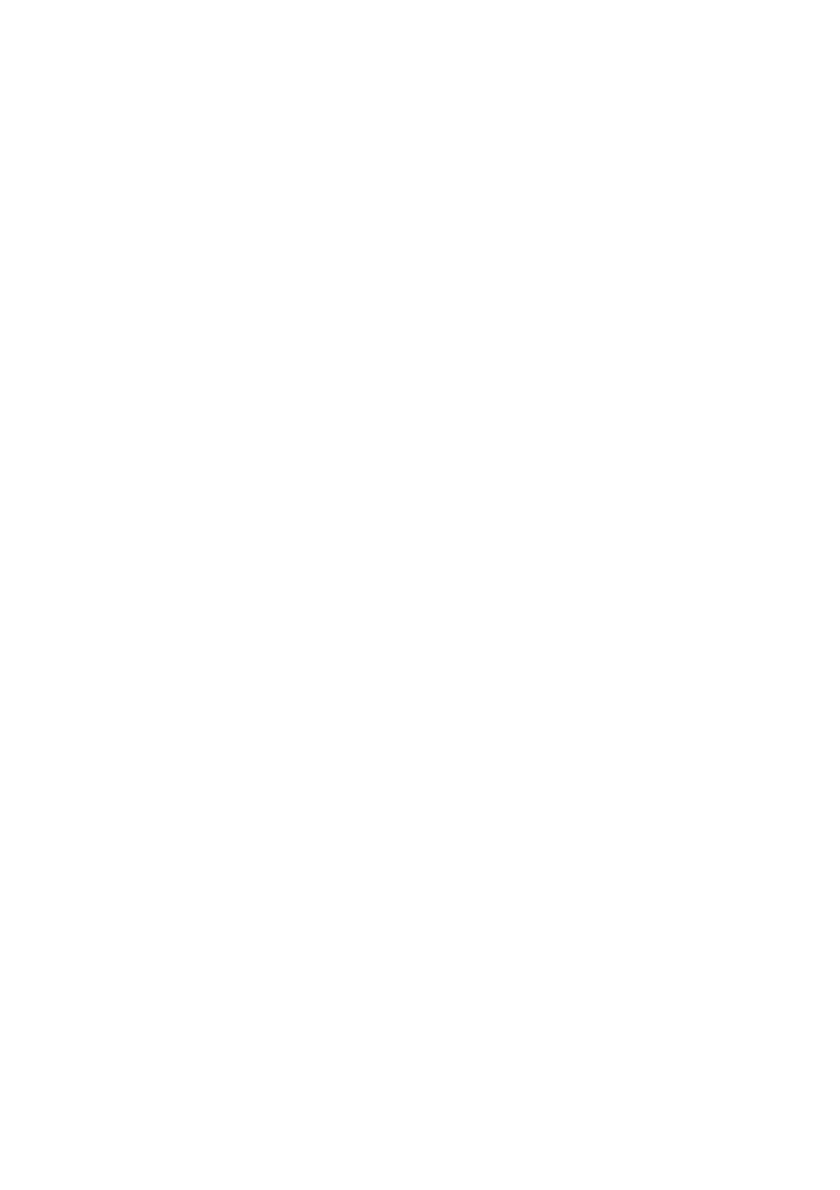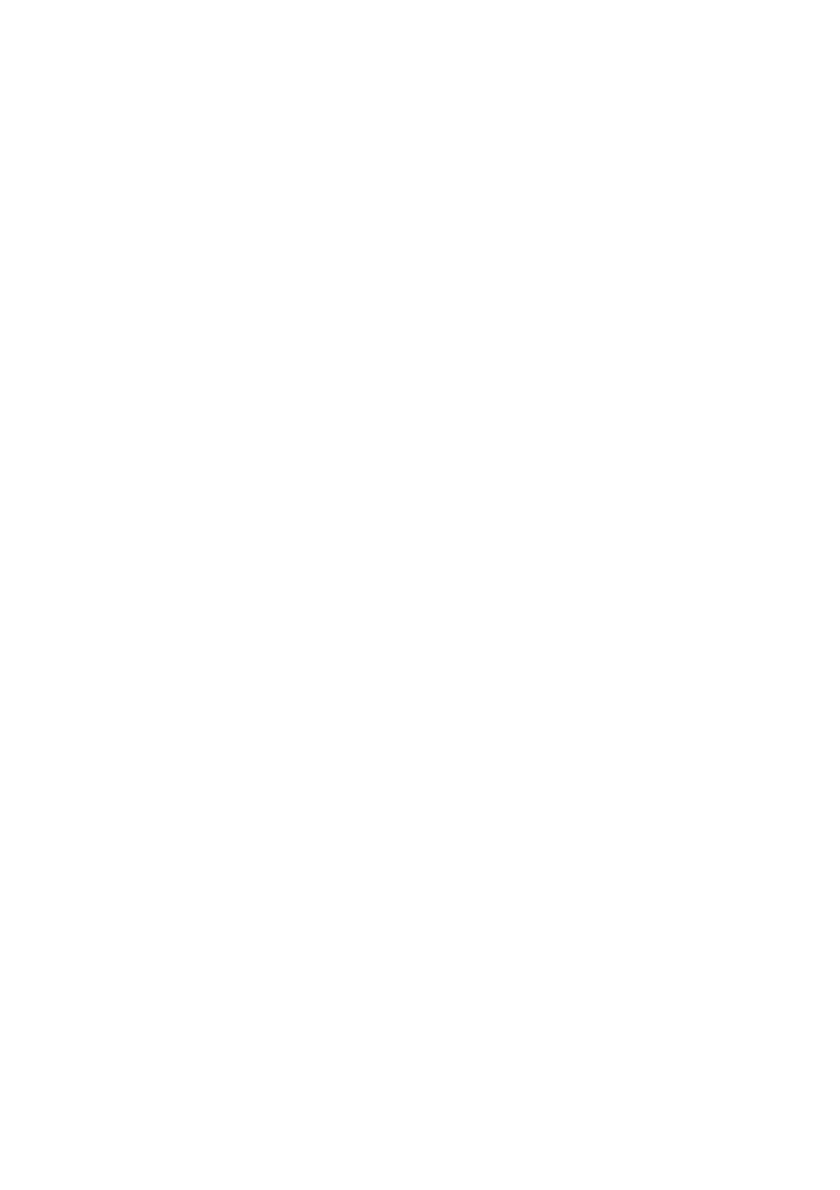
Inhaltsverzeichnis
1 Einführung
Verwenden dieses Handbuchs .......................................................................................................... 2
Einführung .................................................................................................................. 2
Vorgehensweisen ....................................................................................................... 2
Problembeschreibungen ............................................................................................. 2
Rechtliche Hinweise ................................................................................................... 2
Index ........................................................................................................................... 2
Scanner-Software .............................................................................................................................. 2
2 Vorgehensweisen
Kalibrieren des Scanners ................................................................................................................... 6
Kalibrieren des Touchscreen-Zeigers ................................................................................................ 7
Erstellen eines neuen Medienprofils .................................................................................................. 7
Kopieren eines Dokuments ................................................................................................................ 8
Scannen eines Dokuments in eine Datei ......................................................................................... 11
Drucken einer Datei ......................................................................................................................... 12
Anzeigen oder Löschen einer Datei ................................................................................................. 13
Scannen von schwerem Papier oder Karton .................................................................................... 13
Anzeigen einer Vorschau ................................................................................................................. 15
Ganzes Bild .............................................................................................................. 15
Vergrößern ............................................................................................................... 15
Verkleinern ............................................................................................................... 16
1-zu-1-Pixelanzeige .................................................................................................. 16
Papierrahmengröße ändern ..................................................................................... 16
Verschieben .............................................................................................................. 16
Papierrahmen positionieren ...................................................................................... 17
Links ausrichten und rechts ausrichten .................................................................... 17
Hinzufügen eines neuen Druckers ................................................................................................... 18
Dateien auf einer CD oder DVD speichern ...................................................................................... 19
Zugreifen auf den freigegebenen Ordner von meinem Computer ................................................... 19
Zugreifen auf den freigegebenen Ordner in Windows XP ........................................ 20
Zugreifen auf den freigegebenen Ordner in Windows 2000 ..................................... 20
Zugreifen auf den freigegebenen Ordner in Windows 98 ......................................... 20
Zugreifen auf den freigegebenen Ordner in Mac OS X ............................................ 21
Anpassen der Farbe ......................................................................................................................... 21
Aktivieren oder Deaktivieren von Scannerkonten ............................................................................ 22
Sortieren von Kopien ........................................................................................................................ 22
Reinigen des Scannerglases ........................................................................................................... 22
Einstellen der Ausschalt- und Einschaltzeiten ................................................................................. 23
DEWW iii